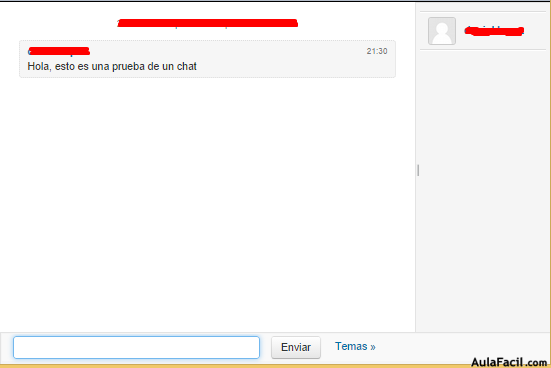Crear Recurso: Chat
El Chat de Moodle es una herramienta de comunicación que permite a los usuarios mantener conversaciones en tiempo real. A cualquier usuario familiarizado con herramientas como Messenger o iChat le será muy fácil utilizar el Chat de Moodle.
En los Foros no es necesario que todos los participantes estén dentro del sistema a la vez, sin embargo, ésta es una condición obligatoria en las salas de Chat.
¿Cómo se crea?
1. Activar el “Modo Edición” del curso.
2. En el desplegable “Agregar Actividad”, seleccionar “Chat”.
3. Moodle muestra un formulario con distintos parámetros configurables para la sala a crear. El primero de los campos disponibles es el “Nombre de la sala”.
4. Añadir el “Texto Introductorio”, un texto que especifique la temática de la sala y las normas de uso en su caso.
5. Indicar si se quiere mostrar el “Texto introductorio” en la página principal del curso.
6. Establecer la fecha de la siguiente cita seleccionando día, mes, año y hora en el campo “Próxima cita”.
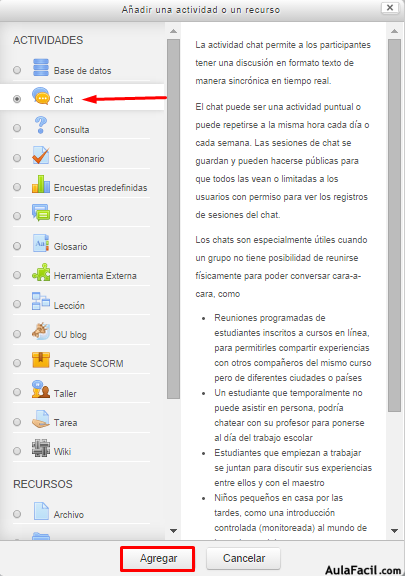
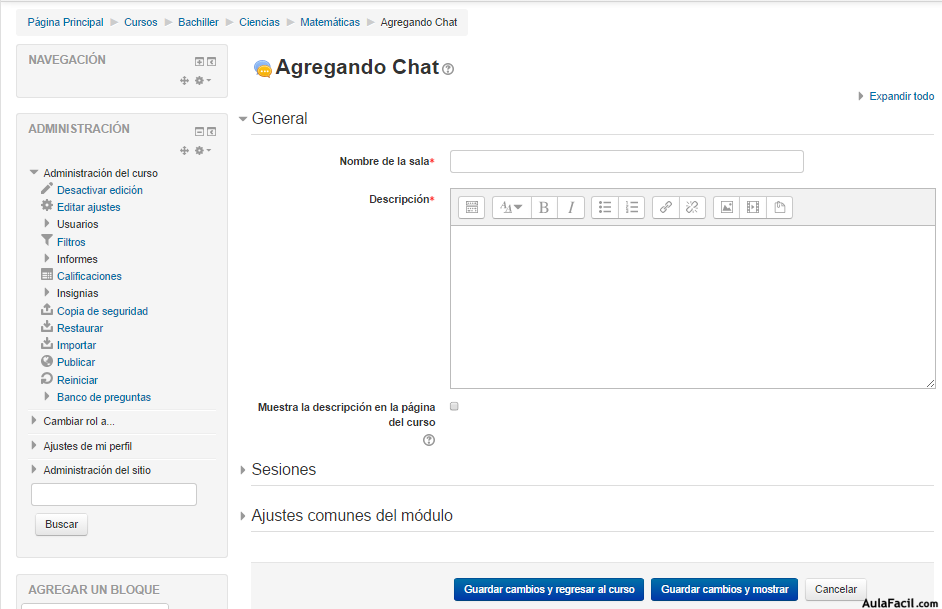
Sesiones:
Repetir sesiones: Esta opción permite incluir automáticamente en el Calendario del curso eventos para informar a los estudiantes de las citas en las que se utilizará el chat.
Estas citas no implican que la sala sólo funcione en esos momentos, es sólo informativo.
Se dispone de cuatro opciones para este campo: “No publicar las horas del chat”, “Sin repeticiones, publicar sólo la hora especificada”, “A la misma hora todos los días” y “A la misma hora todas las semanas”.
Guardar sesiones pasadas: Permite grabar las sesiones para consultarlas posteriormente. Esta opción permite a los usuarios que no estaban en el sistema a la hora fijada poder visualizar las intervenciones en la sala.
Todos pueden ver sesiones pasadas: Determina si todos los usuarios podrán acceder a las sesiones grabadas o sólo los profesores.
Ajustes comunes del módulo: Esta opción contiene las mismas explicadas en la lección anterior (crear un foro).
Pulsamos en “Guardar los cambios y mostrar”.
Una vez creado el chat, todos los usuarios que accedan deberán entrar a la sala:
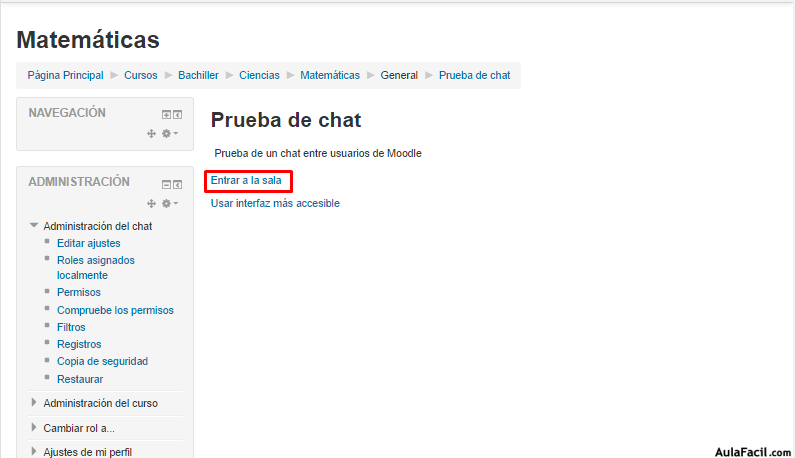
Una vez entramos en la sala, nos aparecerán todos los usuarios conectados en la parte derecha: